前言
目前很多项目都是使用maven来管理jar包,这样就不用一个一个去添加和下载jar包了,直接在maven配置文件中配置就可以了,maven就会帮助我们自动下载,非常简单方便。当然我们使用maven也只是最基本的,很多其他功能都没有使用到,本篇文章仅是介绍如何创建一个maven项目。
一、新建maven项目
步骤1:首先要先创建一个project,也就是创建一个maven的工作空间

步骤2:选择maven,然后按照下面图片的指示一步一步操作就可以了,最后点击next按钮

步骤3:填写项目的GroupId和ArtifactId

步骤4:通过修改settings.xml中的文件的位置来设置自己的maven的本地仓库的位置,最好加上阿里巴巴的仓库,这样你的下载速度就会加快,如果你没用阿里巴巴的仓库,又要下载你需要的某些jar包的话,你就要通过FQ去下载,这样你的速度就会变慢。一般默认的maven的本地仓库就是上面的路径,我们可以自己设置路径。然后引用阿里巴巴的库,这样可以节约磁盘空间

步骤5:自己设置maven的本地仓库的位置
1、去官网上下载apache-maven,下载之后进行解压

2、解压之后,在解压的文件夹下面的conf文件夹里面有settings.xml文件,将其复制粘贴到你要建的仓库的文件夹中
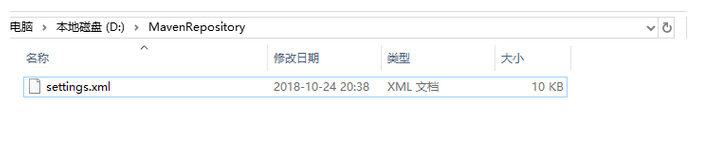
3、配置settings.xml

<mirror>
<id>alimaven</id>
<name>aliyun maven</name>
<url>http://maven.aliyun.com/nexus/content/groups/public/</url>
<mirrorOf>central</mirrorOf>
</mirror>
可以复制我上面这个代码放进去
4、选择自己要设置的maven的本地仓库的位置

步骤6:确认信息,点击Finish

二、配置Tomcat
步骤1:点击那个倒立的三角形,然后点击Edit Configurations,新建Tomcat服务器

步骤2:配置Tomcat服务器

步骤3:击你右上方那个按钮

步骤4:添加一个web,不然之后发布项目的话不能访问到页面,会出现404


步骤5:配置Artifacts



步骤6:配置Tomcat的部署


IDEA可以设置热部署,这个在实际开发中是很好用的,web开发中后台修改了代码,前台修改jsp,css,js的,都可以直接进行热部署,不用重启tomcat,只要刷新一下页面就行了。

三、运行项目
步骤1:点击绿色的三角形,运行这个项目,然后就会自动启动你开始设置的浏览器直接进行访问。

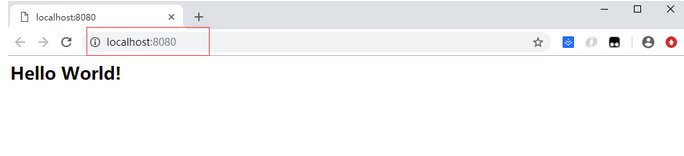
IDEA+Tomcat+Maven项目完整环境就这样搭建好了。






















 151
151











 被折叠的 条评论
为什么被折叠?
被折叠的 条评论
为什么被折叠?








